Linux权限用数字表示,三个数字分别对应所有者、所属组和其他用户的权限,每个数字是读(4)、写(2)、执行(1)权限值的总和,如755表示所有者有读写执行权,同组和其他用户有读和执行权。
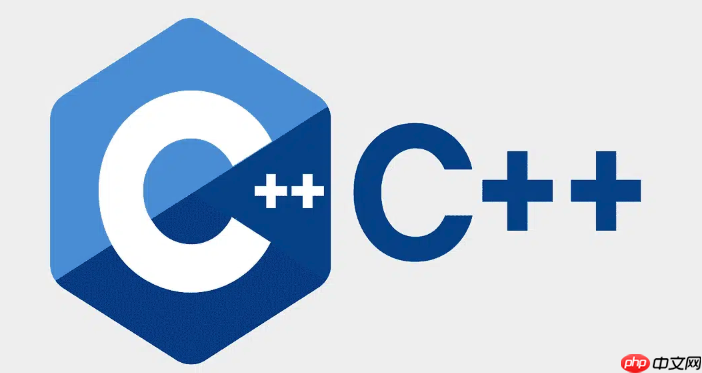
文件权限控制,说白了,就是决定谁能读、写、执行你的文件。Linux和Windows在这方面思路不太一样,但最终目的都是保护你的数据安全。
Linux权限控制是基于用户、用户组和其他人的概念。每个文件都有所有者(owner)和所属组(group),然后针对这三者分别设置读(r)、写(w)、执行(x)权限。用
chmod
chmod 755 myfile.sh
Windows的权限控制更复杂,用的是访问控制列表(ACL)。你可以精确到某个特定用户或用户组,设置他们对文件的各种权限,比如完全控制、修改、读取和执行、读取、写入等等。在文件属性的安全选项卡里就能设置。NTFS文件系统是支持ACL的,而老式的FAT32不支持。
Linux权限简单直接,适合服务器环境。Windows权限细致,适合桌面环境。
Linux文件权限用三个数字表示,每个数字代表一类用户的权限:所有者、所属组、其他用户。每个数字都是由读(r=4)、写(w=2)、执行(x=1)权限值的总和。比如,7代表rwx(4+2+1),5代表r-x(4+0+1),0代表---(没有权限)。
举个例子,
chmod 750 myfile.txt
执行权限对文件来说,意味着可以运行这个文件(比如脚本)。对于目录来说,意味着可以进入这个目录。理解数字表示法能快速设置权限。
Windows ACL权限管理除了基本的读写执行,还有一些高级技巧:
Windows权限系统很强大,但也很复杂。合理使用这些高级技巧,可以更好地保护你的数据安全。
更改文件所有者用
chown
chgrp
比如,把
myfile.txt
john
sudo chown john myfile.txt
注意,普通用户只能更改自己拥有的文件的所有者,而且只能改给自己。root用户可以更改任何文件的所有者。
把
myfile.txt
developers
sudo chgrp developers myfile.txt
同样,普通用户只能更改自己是成员的组。root用户可以更改任何文件的所属组。
chown
sudo chown john:developers myfile.txt
这会将
myfile.txt
john
developers
Windows查看文件有效权限,不是直接看文件属性里设置的权限,因为用户可能属于多个组,每个组的权限可能不一样。最靠谱的方法是使用“有效访问”工具。
Windows会计算出该用户或组对文件的最终权限,包括通过组成员关系获得的权限,以及任何显式拒绝的权限。这个工具能帮你快速确定用户实际拥有的权限,避免权限配置错误。
以上就是文件权限如何设置 Linux/Windows平台权限控制的详细内容,更多请关注php中文网其它相关文章!

每个人都需要一台速度更快、更稳定的 PC。随着时间的推移,垃圾文件、旧注册表数据和不必要的后台进程会占用资源并降低性能。幸运的是,许多工具可以让 Windows 保持平稳运行。

Copyright 2014-2025 https://www.php.cn/ All Rights Reserved | php.cn | 湘ICP备2023035733号